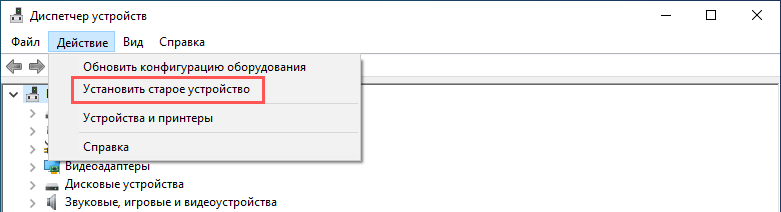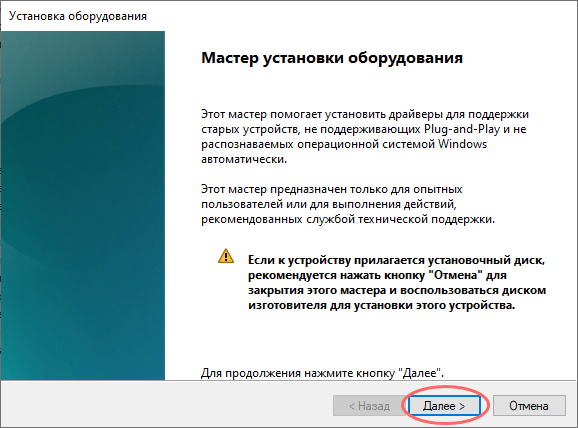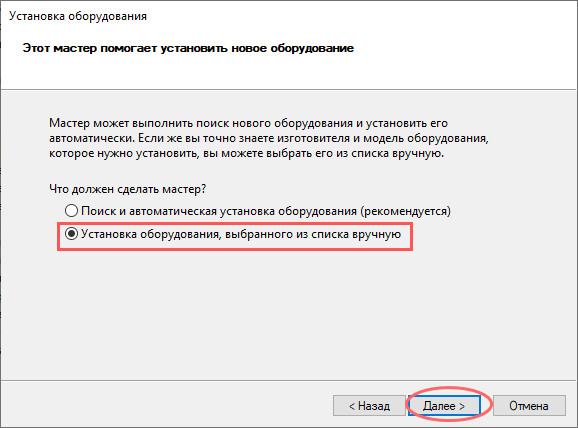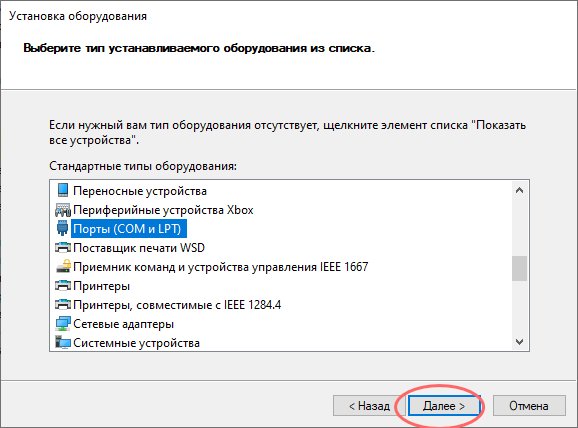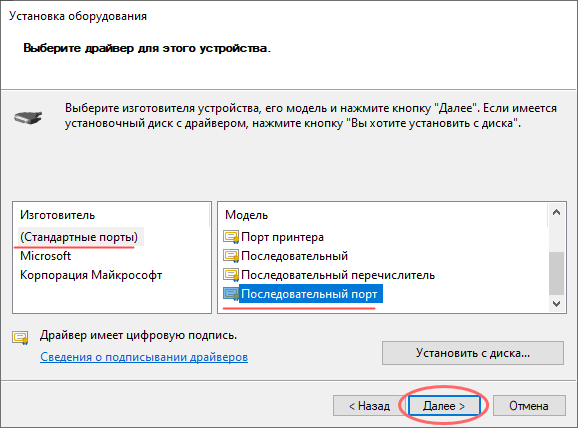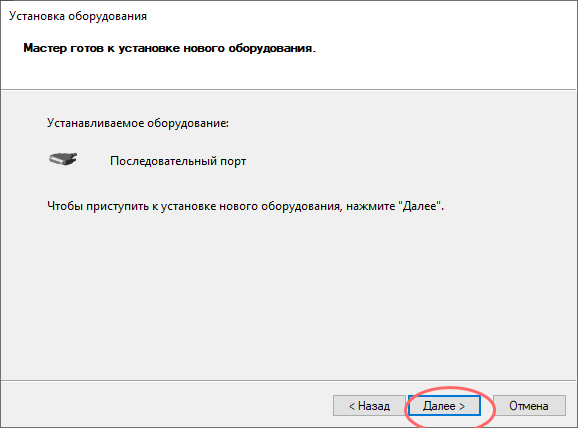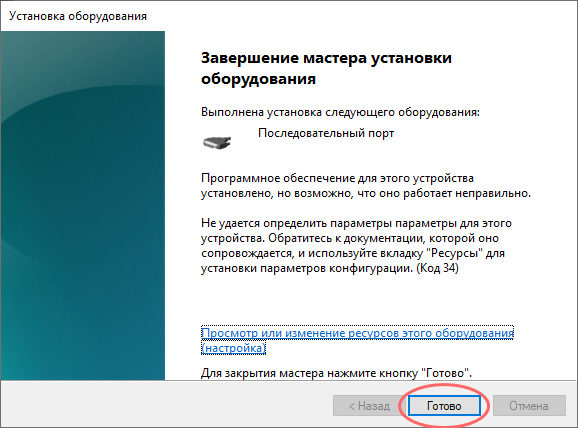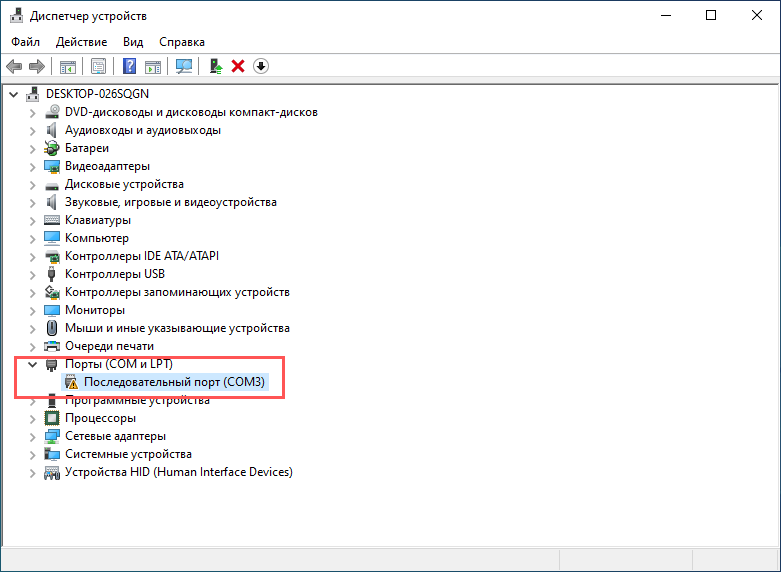Одним из способов увеличения скорости интернета на компьютерах, использующих старые типы подключения к глобальной сети являлась настройка COM-порта — интерфейса стандарта RS-232, которым в свое время массово оснащались компьютеры. Изначально COM, или иначе последовательный порт использовался для подключения терминалов, затем по нему стали подключать модемы, мыши и другую периферию.
Сегодня интерфейс COM считается устаревшим, тем не менее, в отдельных случаях он всё еще используется для подключения ИБП, программаторов, спутниковых ресиверов и некоторых других устройств.
Если вам уже приходилось подключать к компьютеру старые устройства по COM-порту, наверное, также приходилось сталкиваться и с проблемой доступа к настройкам этого интерфейса в Диспетчере устройств.
Например, для увеличения пропускной способности интернета в свойствах устройства «Последовательный порт» рекомендовалось увеличить значение показателя «Бит в секунду» до 128000. Дело в том, что в современных версиях Windows ни COM-, ни LPT-порты (еще один устаревший интерфейс, используемый для подключения принтеров) не отображаются. В том числе при показе скрытых устройств.
Как показать COM- и LPT-порты, если они всё же понадобятся?
Очень просто.
Откройте Диспетчер устройств и выберите в меню «Действие» опцию «Установить старое устройство».
Если в меню у вас будет доступна только одна опция «Справка», кликните правой кнопкой мыши по названию вашего ПК и выберите «Обновить конфигурацию оборудования», после чего опция «Установить старое устройство» станет доступной.
В открывшемся окне мастера жмем «Далее»,
выбираем «Установка оборудования, выбранного вручную» и снова жмем «Далее».
В появившемся списке выбираем «Порты (COM и LPT)»,
после нажатия «Далее» выбираем «Последовательный порт».
И устанавливаем его драйвер нажатием «Далее».
И «Готово».
Порты (COM и LPT) появятся в Диспетчере устройств.
Если этого не произойдет, скорее всего, данный тип интерфейса у вас отключен в BIOS.
Если что, ищите отвечающие за их включение/отключение опции в разделе Integrated Peripherals, они могут иметь названия IO Devices, Com-Port и Parallel Port.
Загрузка…
Порты com и lpt являются одними из самых важных интерфейсов для подключения внешних устройств к компьютеру. Они используются для подключения различных устройств, например, принтеров, сканеров, модемов и других периферийных устройств.
В операционной системе Windows 10 можно найти информацию о портах com и lpt в разделе «Устройства и принтеры» настройками системы. Для этого нужно открыть «Панель управления», выбрать раздел «Устройства и принтеры» и найти нужный порт в списке устройств.
Если вы не видите нужного порта в списке, то возможно нужно включить его отображение. Для этого нужно кликнуть правой кнопкой мыши на свободном месте в окне «Устройства и принтеры» и выбрать пункт «Настройка параметров печати». Затем перейдите на вкладку «Порты» и установите галочку напротив нужного порта.
После этого нужно нажать кнопку «Применить» и закрыть все окна. Теперь порт com или lpt будет отображаться в списке устройств в разделе «Устройства и принтеры».
Открытие диспетчера устройств
Диспетчер устройств в Windows 10 является инструментом, который позволяет управлять и контролировать установленные устройства на компьютере. Открытие диспетчера устройств может быть полезно, если вам необходимо найти порты COM и LPT.
Есть несколько способов открыть диспетчер устройств в Windows 10. Один из самых простых способов — использовать комбинацию клавиш Win + X. После нажатия этой комбинации откроется контекстное меню, в котором нужно выбрать пункт «Диспетчер устройств».
Другой способ открыть диспетчер устройств — воспользоваться поиском Windows. Просто щелкните на значке «Пуск» в левом нижнем углу экрана и начните вводить запрос «диспетчер устройств». В поисковой строке появится соответствующий результат, который вы сможете кликнуть, чтобы открыть диспетчер устройств.
После открытия диспетчера устройств вы увидите список всех устройств, установленных на вашем компьютере. Чтобы найти порты COM и LPT, вы можете развернуть раздел «Порты (COM и LPT)». В этом разделе будут перечислены все доступные порты COM и LPT на вашем компьютере.
Если нужно получить дополнительную информацию о портах, можно щелкнуть правой кнопкой мыши на интересующем вас порте и выбрать пункт «Свойства». В открывшемся окне свойств порта вы сможете увидеть различные сведения о порте, включая его состояние, используемые ресурсы и т. д.
Для настройки устройств, подключенных через порты COM и LPT в операционной системе Windows 10, необходимо найти раздел «Порты (COM и LPT)». Этот раздел позволяет управлять настройками и параметрами работы портов, а также проверить их доступность и состояние.
Для того чтобы найти раздел «Порты (COM и LPT)», нужно выполнить следующие шаги:
- Откройте меню «Пуск» и перейдите в раздел «Настройки» (иконка шестеренки).
- В открывшемся окне выберите пункт «Устройства».
- На левой панели выберите вкладку «Порты (COM и LPT)».
После выполнения этих шагов вы попадете в раздел «Порты (COM и LPT)» и сможете просмотреть список доступных портов, их состояние и параметры работы. Вы также сможете изменить настройки портов, если это необходимо.
Важно помнить, что изменение настроек портов может повлиять на работу устройств, подключенных к ним, поэтому следует быть осторожным при внесении изменений. Рекомендуется обращаться к документации устройств и консультироваться с производителем, если возникают вопросы по настройке портов.
Раздел «Порты (COM и LPT)» в Windows 10 позволяет пользователю управлять подключенными к компьютеру устройствами через коммуникационные порты. Этот раздел позволяет настраивать параметры портов, отслеживать и решать проблемы связанные с подключением устройств.
Чтобы открыть раздел «Порты (COM и LPT)» в Windows 10, нужно выполнить следующие шаги:
- Откройте меню «Пуск», щелкнув на кнопке «Пуск» в левом нижнем углу экрана.
- В открывшемся меню найдите и выберите пункт «Параметры».
- В разделе «Параметры» найдите и выберите пункт «Устройства».
- В левой панели выберите «Порты (COM и LPT)».
После выполнения этих шагов, откроется раздел «Порты (COM и LPT)», где вы сможете видеть список доступных портов и информацию о подключенных устройствах.
В этом разделе вы можете настраивать параметры портов, такие как скорость передачи данных, биты данных, настройки контроля потока и многое другое. Вы также можете отслеживать состояние портов и решать проблемы связанные с подключением устройств.
Раздел «Порты (COM и LPT)» является полезным инструментом для пользователей, которые работают с подключенными устройствами через коммуникационные порты. Он позволяет удобно настраивать и контролировать работу устройств, а также решать проблемы связанные с их подключением.
Просмотр списка портов
Для работы с устройствами, подключенными к компьютеру через порты COM и LPT, необходимо знать их номера. В операционной системе Windows 10 можно просмотреть список доступных портов с помощью специального инструмента — Диспетчера устройств.
Для открытия Диспетчера устройств можно воспользоваться несколькими способами. Один из них — нажать комбинацию клавиш Win + X и выбрать в появившемся меню пункт «Диспетчер устройств».
После открытия Диспетчера устройств нужно развернуть раздел «Порты (COM и LPT)». В этом разделе будут перечислены все доступные порты COM и LPT с их номерами и описаниями. Для упрощения поиска нужного порта можно воспользоваться функцией поиска, нажав комбинацию клавиш Ctrl + F и вводя номер или описание порта.
Также можно использовать команду «devmgmt.msc» в выполняемой строке или в поиске Windows для открытия Диспетчера устройств.
Проверка подключенных устройств
Проверка подключенных устройств на компьютере с операционной системой Windows 10 может быть полезной для определения, какие порты COM и LPT используются и какие устройства к ним подключены. Для этого можно воспользоваться несколькими методами.
Один из способов — использование Диспетчера устройств. Для этого нужно открыть меню «Пуск» и ввести в поисковую строку «Диспетчер устройств». После открытия Диспетчера устройств нужно развернуть раздел «Порты (COM и LPT)», чтобы увидеть список всех устройств, подключенных к портам COM и LPT.
Другой способ — использование командной строки. Для этого нужно открыть командную строку, нажав на клавиатуре сочетание Win+R и введя команду «cmd». Затем нужно ввести команду «wmic path Win32_SerialPort get DeviceID,Name,Description» для получения списка всех портов COM и их описаний. Для получения списка портов LPT можно использовать команду «wmic path Win32_ParallelPort get DeviceID,Name,Description».
Также можно воспользоваться сторонними программами, которые автоматически сканируют и анализируют подключенные устройства. Некоторые из них предоставляют дополнительную информацию о портах COM и LPT, такую как скорость передачи данных и используемые протоколы.
Важно отметить, что для выполнения некоторых методов может потребоваться права администратора. Также стоит помнить, что изменение настроек портов COM и LPT может потребовать перезагрузки компьютера.
Определение типа порта
Для определения типа порта в операционной системе Windows 10 можно воспользоваться различными способами. Один из них — использование диспетчера устройств. Для этого необходимо нажать комбинацию клавиш Win + X и выбрать «Диспетчер устройств».
В открывшемся окне диспетчера устройств необходимо развернуть раздел «Порты (COM и LPT)». В этом разделе будут отображены все порты COM и LPT, установленные на компьютере.
Другой способ определить тип порта — использование командной строки. Для этого необходимо открыть командную строку, нажав комбинацию клавиш Win + R и введя команду «cmd». После этого необходимо ввести команду «wmic path Win32_SerialPort», которая позволит получить информацию о серийных портах на компьютере.
Также можно воспользоваться сторонними программами для определения типа порта. Например, программой «Serial Port Monitor», которая позволяет отслеживать и анализировать активность на портах COM и LPT.
При определении типа порта следует обратить внимание на его название и тип. Название порта может содержать информацию о его типе (например, COM1 или LPT1). Также можно обратить внимание на описание порта, которое может содержать дополнительную информацию о его типе и характеристиках.
Определение типа порта может быть полезным при подключении устройств к компьютеру. Например, если необходимо подключить устройство по COM-порту, то следует выбрать порт типа COM. Если же необходимо подключить устройство по LPT-порту, то следует выбрать порт типа LPT.
Изменение настроек порта
После того, как вы определили, какой порт COM или LPT используется для подключения устройства к компьютеру, вы можете изменить настройки этого порта для оптимального функционирования.
Для изменения настроек порта в Windows 10 вам понадобится зайти в «Управление устройствами».
1. Щелкните правой кнопкой мыши по значку «Пуск» в левом нижнем углу экрана и выберите «Управление устройствами».
2. В открывшемся окне найдите раздел «Порты (COM и LPT)» и щелкните на нем двойным щелчком мыши.
3. Выберите нужный порт и щелкните правой кнопкой мыши по нему, затем выберите «Свойства».
4. В открывшемся окне «Свойства порта» вы сможете изменить различные параметры порта, такие как скорость передачи, размер буфера и другие настройки.
5. Чтобы сохранить изменения, нажмите кнопку «ОК» и закройте окно «Свойства порта».
Теперь вы знаете, как изменить настройки порта COM или LPT в Windows 10. Обратите внимание, что некоторые параметры могут быть недоступны или ограничены, в зависимости от подключенного устройства.
Порты COM и LPT — это интерфейсы, которые в прошлом широко использовались для подключения различных устройств к компьютерам. Однако с развитием технологий, их использование стало менее распространенным. Тем не менее, в некоторых случаях возникает необходимость найти и использовать эти порты на компьютере с операционной системой Windows 10. В этой статье мы расскажем, как найти порты COM и LPT в Windows 10 и описываем пошаговую инструкцию для пользователей.
Первым шагом для поиска портов COM и LPT на компьютере с Windows 10 является открытие «Диспетчера устройств». Для этого нажмите сочетание клавиш Windows + X на клавиатуре, а затем выберите «Диспетчер устройств» из открывающегося меню.
После открытия «Диспетчера устройств» вы должны увидеть список устройств, подключенных к вашему компьютеру. Для поиска портов COM и LPT, прокрутите список вниз и найдите раздел «Порты (COM и LPT)». Разверните этот раздел, чтобы увидеть список доступных портов COM и LPT.
Если на вашем компьютере нет портов COM или LPT, то их отображение в «Диспетчере устройств» не будет доступно. В таком случае, возможно, ваш компьютер не поддерживает эти порты или они отключены. Вы можете обратиться к руководству пользователя вашего устройства или связаться с технической поддержкой, чтобы узнать больше о возможностях вашего компьютера.
Важно помнить, что порты COM и LPT могут быть использованы только для подключения устройств, которые поддерживают эти интерфейсы. В современных компьютерах и устройствах, таких как принтеры и сканеры, используются более современные и универсальные интерфейсы, такие как USB и Ethernet. Поэтому, если вам необходимо подключить устройство к компьютеру, рекомендуется использовать более современные интерфейсы.
Содержание
- Подключение портов com и lpt в Windows 10
- Почему важно знать, как найти порты com и lpt?
- Шаг 1: Открытие диспетчера устройств
- Шаг 2: Включение отображения скрытых устройств
- Шаг 3: Поиск портов com и lpt
- Шаг 4: Проверка и настройка портов com и lpt
Порты COM и LPT являются интерфейсами для подключения различных устройств к компьютеру. В Windows 10 можно легко найти и настроить порты COM и LPT с помощью нескольких простых шагов.
Вот пошаговая инструкция о том, как найти и подключить порты COM и LPT в Windows 10:
- Откройте меню «Пуск» и выберите «Параметры».
- В окне «Параметры» выберите раздел «Устройства».
- На левой панели выберите «Порты».
- В этом разделе вы увидите список доступных портов COM и LPT на вашем компьютере.
- Чтобы подключить новое устройство к порту COM или LPT, нажмите на кнопку «Добавить порт».
- Выберите тип порта, который вы хотите добавить (COM или LPT) и следуйте инструкциям на экране.
- После того, как порт успешно будет добавлен, он появится в списке доступных портов.
Теперь вы знаете, как найти и подключить порты COM и LPT в Windows 10. Это позволит вам подключить различные устройства, такие как принтеры, сканеры или последовательные устройства, и использовать их в операционной системе Windows 10.
Обратите внимание, что для корректной работы устройства, подключенного к порту COM или LPT, может потребоваться установка соответствующих драйверов. Устанавливайте драйвера, предоставленные производителем устройства.
Знание способов нахождения ком-портов и портов lpt в Windows 10 может быть полезным для пользователей в следующих случаях:
- Подключение устройств: Порты com и lpt используются для подключения различных устройств, таких как принтеры, сканеры, модемы и другие периферийные устройства. Поэтому знание, нахождение и правильное использование этих портов позволяет корректно подключать и работать с устройствами и обмениваться данными между компьютером и внешними устройствами.
- Настройка устройств: Для настройки и конфигурации некоторых устройств, особенно в старых компьютерных системах, может потребоваться знание, где находятся порты com и lpt. Например, для установки драйверов или настройки параметров подключения устройства к компьютеру через ком-порт или порт lpt.
- Диагностика проблем: При возникновении проблем с устройствами или коммуникацией между компьютером и периферийными устройствами может потребоваться проверить состояние портов com и lpt. Зная, как найти и проверить эти порты, можно быстро определить и исправить проблемы, связанные с конфигурацией портов или их работоспособностью.
- Поддержка устаревших устройств: Некоторые старые устройства могут требовать использования портов com и lpt для функционирования. Знание, где находятся эти порты, позволяет пользователю использовать и поддерживать устаревшие устройства, которые могут быть до сих пор полезными.
- Работа с программным обеспечением: Некоторые программы и приложения могут использовать порты com и lpt для обмена данными с устройствами или для взаимодействия с подключенными сторонними устройствами. Поэтому знание, нахождение и правильное использование этих портов помогает пользователю полноценно работать с таким программным обеспечением.
В целом, знание и нахождение портов com и lpt в Windows 10 позволяют пользователям подключать, настраивать, диагностировать и использовать различные устройства и программы, обеспечивая надежную работу компьютера и периферийных устройств.
Шаг 1: Открытие диспетчера устройств
Для того чтобы найти порты COM и LPT в Windows 10, необходимо открыть диспетчер устройств. Диспетчер устройств представляет собой инструмент, который позволяет управлять и контролировать все подключенные к компьютеру устройства.
Есть несколько способов открыть диспетчер устройств в Windows 10:
- Нажмите правой кнопкой мыши на кнопке «Пуск» в левом нижнем углу экрана, а затем выберите пункт «Диспетчер устройств» в контекстном меню.
- Нажмите комбинацию клавиш «Win + X» на клавиатуре, а затем выберите пункт «Диспетчер устройств» в меню, которое появится.
- Нажмите комбинацию клавиш «Win + R» на клавиатуре, чтобы открыть окно «Выполнить». Введите команду «devmgmt.msc» и нажмите клавишу «Enter». Откроется диспетчер устройств.
После того как диспетчер устройств открыт, вы увидите список всех устройств, подключенных к вашему компьютеру. Найдите категорию «Порты (COM и LPT)» и щелкните на ней, чтобы развернуть список портов COM и LPT.
Список портов COM и LPT отобразится на экране, и вы сможете увидеть подключенные устройства и их порты.
Шаг 2: Включение отображения скрытых устройств
После выполнения первого шага необходимо перейти к следующему шагу, который будет включать отображение скрытых устройств в Windows 10. Это позволит вам увидеть все доступные порты COM и LPT на вашем компьютере. Для выполнения этого шага следуйте инструкциям ниже:
- Откройте «Панель управления» в Windows 10. Для этого можно нажать правой кнопкой мыши на кнопке «Пуск» в левом нижнем углу экрана и выбрать соответствующий пункт в контекстном меню.
- В окне «Панель управления» найдите и выберите раздел «Система и безопасность».
- В разделе «Система и безопасность» выберите «Система».
- На странице «Система» найдите и нажмите на ссылку «Дополнительные параметры системы», которая находится в левой части окна.
- Откроется окно «Свойства системы». В этом окне выберите вкладку «Дополнительно».
- На вкладке «Дополнительно» найдите раздел «Производительность» и нажмите кнопку «Настройки».
- В открывшемся окне «Параметры производительности» выберите вкладку «Дополнительно».
- В разделе «Отображение» найдите и установите флажок возле пункта «Показывать скрытые устройства».
- Нажмите кнопку «ОК» для сохранения изменений и закрытия окна «Параметры производительности».
После выполнения всех перечисленных шагов, скрытые устройства будут отображаться в меню устройств вашей операционной системы. Теперь вы можете продолжить поиск портов COM и LPT в Windows 10, следуя дальнейшим шагам.
Чтобы найти порты com и lpt в Windows 10, выполните следующие шаги:
- Щелкните правой кнопкой мыши по кнопке «Пуск» в левом нижнем углу экрана.
- В появившемся контекстном меню выберите пункт «Устройства и принтеры».
- Откроется новое окно «Устройства и принтеры». В нем будут перечислены все устройства, подключенные к вашему компьютеру.
- На этой странице вы можете найти порты com и lpt. Если они отображаются, значит они существуют.
Обратите внимание, что порты com и lpt обычно отображаются в разделе «Порты (COM и LPT)». Если раздел не виден, возможно, что в вашем компьютере нет таких портов.
Если вы не нашли порты com и lpt, можете попробовать выполнить поиск обновленных драйверов для устройств, подключенных к вашему компьютеру, или обратиться к производителю вашего оборудования за помощью.
После определения доступных портов com и lpt в операционной системе Windows 10, вы можете приступить к их проверке и настройке.
Для проверки портов com и lpt можно воспользоваться специальными программными инструментами, такими как HyperTerminal или PuTTY. Они позволяют отправлять и принимать данные через выбранный порт.
Процесс настройки портов com и lpt включает в себя следующие шаги:
- Откройте панель управления Windows 10 и выберите раздел «Устройства и принтеры».
- Найдите устройство, соответствующее нужному порту com или lpt, и щелкните правой кнопкой мыши.
- В контекстном меню выберите «Свойства».
- В открывшемся окне «Свойства устройства» выберите вкладку «Порты» или «Порты и протоколы».
- Нажмите на кнопку «Настройка порта» или «Параметры порта».
- В открывшемся окне настройте требуемые параметры порта, такие как скорость передачи данных (бод), бит данных, биты остановки и контроль четности.
- По завершении настройки нажмите кнопку «ОК» или «Применить», чтобы сохранить изменения.
После выполнения этих шагов порты com и lpt будут настроены для использования.
Обратите внимание, что настройка портов com и lpt может потребоваться при подключении различных устройств, таких как принтеры, сканеры, манипуляторы и другие периферийные устройства. Правильная настройка портов обеспечивает стабильное и безопасное взаимодействие с подключенными устройствами.
Порты com и lpt используются для подключения и управления устройствами через последовательный (com) или параллельный (lpt) интерфейс. В Windows 10 эти порты не всегда отображаются автоматически, что может вызвать проблемы при установке и использовании различных устройств.
Для того чтобы найти порты com и lpt в Windows 10, необходимо выполнить несколько простых действий. В первую очередь, откройте «Панель управления» в операционной системе. Для этого можно воспользоваться поиском — введите в строке поиска «Панель управления» и выберите соответствующий результат.
После открытия «Панели управления» найдите раздел «Устройства и принтеры» и откройте его. В этом разделе вы сможете найти все подключенные устройства и порты, в том числе порты com и lpt. Для этого вам потребуется найти нужное устройство и открыть его свойства. В свойствах устройства можно найти информацию о соединении и портах, которые оно использует.
Альтернативным способом поиска портов com и lpt в Windows 10 является использование диспетчера устройств. Для его открытия можно воспользоваться комбинацией клавиш Win + X и выбрать «Диспетчер устройств» в появившемся меню. В диспетчере устройств откройте раздел «Порты (COM и LPT)» и вы увидите список всех доступных портов на вашем компьютере.
Содержание
- Как найти порты com и lpt в Windows 10
- Шаг 1: Открыть диспетчер устройств
- Шаг 2: Просмотреть список устройств
- Шаг 3: Просмотреть свойства порта
- Шаг 4: Изменить настройки порта
- Инструкция по поиску портов com и lpt в Windows 10
- Шаги для нахождения портов com и lpt в Windows 10
- Шаг 1: Открыть «Диспетчер устройств»
- Шаг 2: Развернуть раздел «Порты (COM и LPT)»
- Шаг 3: Прочитать информацию о портах
- Шаг 4: Подключение устройства по порту
В операционной системе Windows 10 существует несколько способов найти доступные порты COM (Serial) и LPT (Parallel). В этой инструкции представлены несколько простых шагов, которые помогут вам выполнить эту задачу.
Шаг 1: Открыть диспетчер устройств
Чтобы найти порты COM и LPT в Windows 10, первым делом вам нужно открыть «Диспетчер устройств». Для этого вы можете воспользоваться следующими способами:
- Щелкните правой кнопкой мыши по кнопке «Пуск» в левом нижнем углу экрана и выберите пункт «Диспетчер устройств» из контекстного меню.
- Нажмите сочетание клавиш Windows + X, а затем выберите пункт «Диспетчер устройств» в появившемся меню.
Шаг 2: Просмотреть список устройств
После открытия «Диспетчера устройств» вам нужно найти раздел «Порты (COM и LPT)». Нажмите на знак «+» рядом с этим разделом, чтобы развернуть его и просмотреть список доступных портов COM и LPT.
Шаг 3: Просмотреть свойства порта
Чтобы получить дополнительную информацию о порте, щелкните правой кнопкой мыши по выбранному порту и выберите пункт «Свойства» из контекстного меню. В открывшемся окне «Свойства» вы сможете увидеть детальную информацию о порте, включая его тип и статус.
Шаг 4: Изменить настройки порта
Если вам требуется изменить настройки порта, например, скорость передачи данных или другие параметры, вы можете открыть вкладку «Параметры порта» в окне «Свойства». Здесь вы сможете настроить порт в соответствии с вашими предпочтениями.
Теперь вы знаете, как найти порты COM и LPT в операционной системе Windows 10. Используйте эту информацию по своему усмотрению, чтобы управлять устройствами, которые используют данные порты.
Для работы с устройствами, подключенными через порты com и lpt, необходимо знать их номера и настройки. В операционной системе Windows 10 есть несколько способов найти их.
- Использование Диспетчера устройств:
- Нажмите сочетание клавиш Win + X и выберите «Диспетчер устройств».
- Перейдите в раздел «Порты (COM и LPT)».
- В этом разделе отобразятся все доступные порты com и lpt с их номерами.
- Использование системной утилиты msinfo32:
- Нажмите Win + R, чтобы открыть окно «Выполнить».
- Впишите команду «msinfo32» и нажмите «OK».
- Откроется системная утилита «Системная информация».
- В левой панели выберите «Компоненты» -> «Порты (COM и LPT)».
- Справа отобразятся порты com и lpt.
- Использование командной строки:
- Нажмите сочетание клавиш Win + X и выберите «Командная строка (администратор)».
- В командной строке впишите команду «wmic path Win32_SerialPort», чтобы найти порты com, или команду «wmic path Win32_ParallelPort», чтобы найти порты lpt.
- Нажмите Enter, чтобы выполнить команду.
- Отобразятся номера и другая информация о найденных портах.
Теперь вы знаете, как найти порты com и lpt в Windows 10, что позволит вам успешно настроить работу устройств, подключенных через эти порты.
Модернизированная операционная система Windows 10 предлагает пользователям возможность подключать различные устройства через порты com и lpt. Но перед тем, как вы сможете воспользоваться этими портами, вам нужно будет сначала найти их на вашем компьютере.
Шаг 1: Открыть «Диспетчер устройств»
Чтобы начать поиск портов com и lpt, откройте «Диспетчер устройств». Вы можете сделать это, кликнув правой кнопкой мыши на кнопке «Пуск» в левом нижнем углу экрана и выбрав «Диспетчер устройств» из выпадающего списка.
Шаг 2: Развернуть раздел «Порты (COM и LPT)»
В окне «Диспетчер устройств» вы увидите список различных устройств. Найдите и щелкните на разделе «Порты (COM и LPT)», чтобы его развернуть и отобразить подключенные порты.
Шаг 3: Прочитать информацию о портах
После разворачивания раздела «Порты (COM и LPT)» вы увидите список доступных портов. Каждый порт будет указан с его именем и номером. Например, «COM1» или «LPT1». Вы также сможете прочитать информацию о портах, которая может быть полезной для подключения устройств.
Шаг 4: Подключение устройства по порту
Когда вы нашли необходимый порт com или lpt, вы можете подключить к нему устройство, следуя инструкциям производителя. Обычно для подключения требуется использовать соответствующий кабель и драйвер устройства.
Однако, если вы не видите ни одного порта com или lpt в разделе «Диспетчер устройств» или у вас возникли проблемы с подключением устройства, вам может потребоваться проверить физическое подключение и установку драйверов на вашем компьютере.
Теперь вы знаете, как найти порты com и lpt в операционной системе Windows 10. Следуя этим шагам, вы сможете узнать, какие порты доступны на вашем компьютере и использовать их для подключения различных устройств.
Порты COM и LPT играют важную роль в подключении и использовании различных устройств, таких как принтеры, сканеры, модемы и другие периферийные устройства, к компьютеру. В операционной системе Windows 10 не всегда сразу видно, где найти информацию о доступных портах. Но не волнуйтесь — есть несколько простых шагов, которые помогут вам найти порты COM и LPT на вашем компьютере.
Шаг 1: Откройте панель управления. Для этого нажмите на кнопку «Пуск» в левом нижнем углу экрана, а затем выберите пункт «Панель управления» в выпадающем меню. Если у вас включено меню «Пуск» в классическом стиле, вы можете также найти панель управления в нем.
Шаг 2: В панели управления найдите раздел «Оборудование и звук» и щелкните на нем. В открывшемся окне обратите внимание на пункт «Устройства и принтеры» и щелкните на нем.
Шаг 3: В открывшемся окне «Устройства и принтеры» вы увидите список всех устройств, подключенных к вашему компьютеру. Щелкните правой кнопкой мыши на любом из устройств и выберите пункт «Свойства».
Шаг 4: В открывшемся окне «Свойства устройства» перейдите на вкладку «Порты». Здесь вы найдете список доступных портов COM и LPT на вашем компьютере. Каждый порт будет указан с его номером и описанием, чтобы вы могли легко определить, какой порт соответствует нужному вам устройству.
Содержание
- Как найти порты COM и LPT в Windows 10?
- Шаг 1. Откройте Панель управления
- Шаг 2. Перейдите в раздел «Оборудование и звук».
- Шаг 3. Выберите «Устройства и принтеры» и найдите нужные порты COM и LPT.
Порты COM (Communications Port, порт связи) и LPT (Line Printer Terminal, порт для принтера) являются интерфейсами, которые используются для подключения устройств к компьютеру. Настройка или решение проблем с этими портами может потребоваться в различных ситуациях, например, при подключении принтера или других периферийных устройств.
Если вам нужно найти порты COM и LPT в операционной системе Windows 10, вы можете воспользоваться следующей инструкцией:
- Перейдите в Панель управления. Для этого нажмите на кнопку «Пуск» в левом нижнем углу экрана и выберите пункт «Панель управления» в меню.
- В открывшемся окне «Панель управления» найдите раздел Оборудование и звук и кликните по нему.
- Далее, выберите раздел Устройства и принтеры.
- В списке устройств найдите принтер или другое устройство, для которого вам нужно найти порт COM или LPT.
- Щелкните правой кнопкой мыши по названию устройства и выберите пункт Свойства устройства.
- В открывшемся окне «Свойства» перейдите на вкладку Порты.
- На вкладке «Порты» будут отображены доступные порты COM и LPT. Порт, к которому подключено устройство, будет отмечен галочкой или словом «Подключено».
Теперь вы знаете, как найти порты COM и LPT в операционной системе Windows 10 и узнать, к какому порту подключено ваше устройство.
Шаг 1. Откройте Панель управления
Первый шаг заключается в открытии Панели управления операционной системы Windows 10. Для этого выполните следующие действия:
- Нажмите на кнопку «Пуск» в левом нижнем углу экрана или нажмите клавишу с логотипом Windows на клавиатуре.
- Выберите в открывшемся меню пункт «Параметры».
- После открытия окна «Параметры» найдите и выберите пункт «Система».
- В разделе «Система» выберите в левой части экрана пункт «Панель управления».
После выполнения этих операций на экране появится окно «Панель управления», где вы сможете выполнить необходимые настройки в системе, включая поиск портов COM и LPT.
Шаг 2. Перейдите в раздел «Оборудование и звук».
Чтобы найти порты COM и LPT в Windows 10, следуйте следующей инструкции:
- Откройте «Панель управления», нажав правой кнопкой мыши на значок «Пуск» в левом нижнем углу экрана и выбрав соответствующий пункт меню.
- В окне «Панель управления» найдите раздел «Оборудование и звук» и щелкните на нем, чтобы открыть его.
В разделе «Оборудование и звук» вы можете найти различные настройки для подключенных устройств, в том числе и порты COM и LPT.
Шаг 3. Выберите «Устройства и принтеры» и найдите нужные порты COM и LPT.
После открытия меню «Пуск» и выбора раздела «Параметры» вам необходимо перейти к настройкам устройств и принтеров. Для этого следуйте следующим шагам:
- Нажмите на иконку «Пуск» в левом нижнем углу экрана.
- Откройте раздел «Параметры», который обозначен значком шестеренки.
- В открывшемся меню выберите раздел «Устройства».
- В боковом меню выберите «Принтеры и сканеры».
- В открывшемся окне выберите пункт «Устройства и принтеры».
Теперь вы увидите окно «Устройства и принтеры», в котором можно управлять установленными принтерами, сканерами и другими устройствами.
В этом окне можно найти нужные порты COM и LPT следующим образом:
- На вкладке «Устройства» вы найдете список установленных устройств.
- Прокрутите список и найдите раздел «Порты (COM и LPT)».
- Разверните этот раздел, чтобы увидеть доступные порты COM и LPT.
Теперь вы сможете видеть все установленные порты COM и LPT в операционной системе Windows 10.